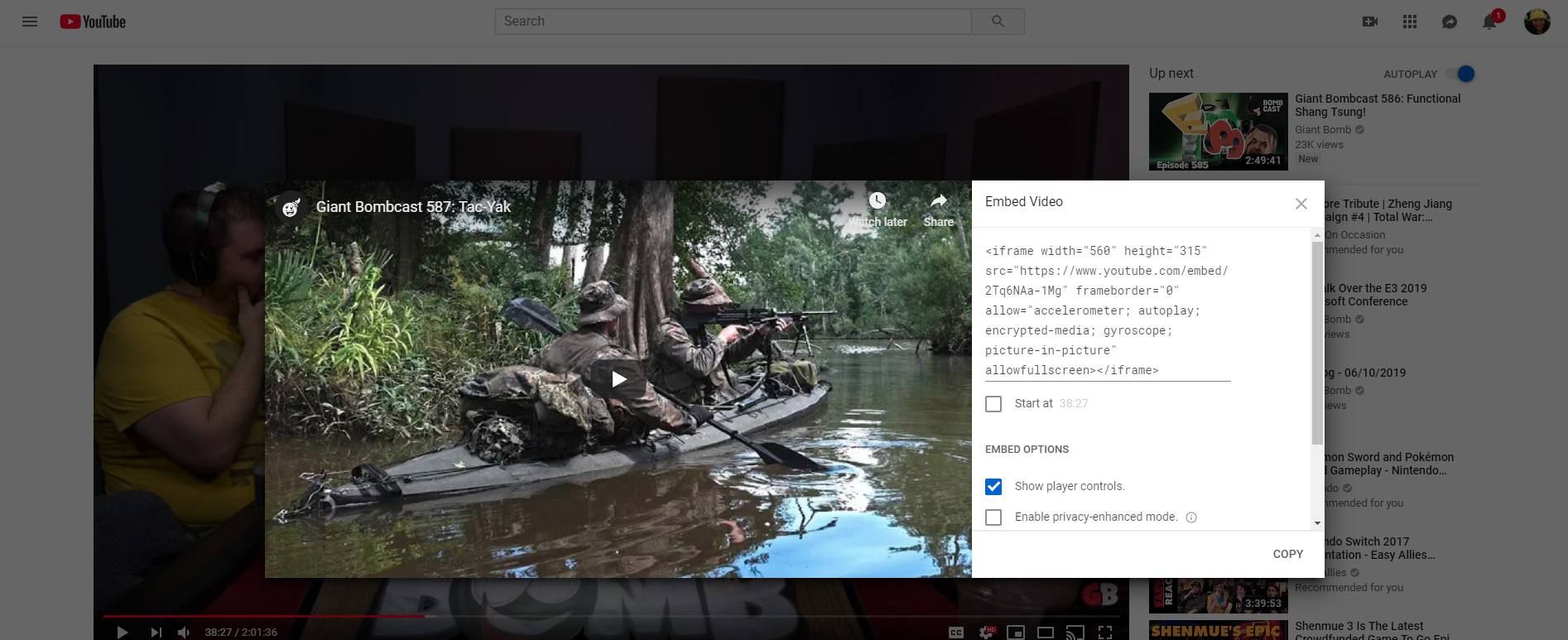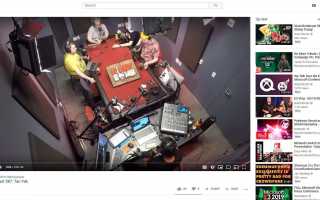Содержание
Более миллиарда пользователей по всему миру ежедневно просматривают огромное количество контента, поэтому на YouTube есть много видео, которыми можно поделиться. Чтобы поделиться клипами с друзьями и семьей напрямую или через социальные сети, такие как Facebook и Twitter, используйте параметры обмена YouTube.
Где найти опцию «Поделиться» в YouTube
Чтобы поделиться видео на YouTube, посмотрите под видеоплеером, чтобы найти доля ссылка. Когда вы выбираете доля, откроется меню с несколькими опциями.
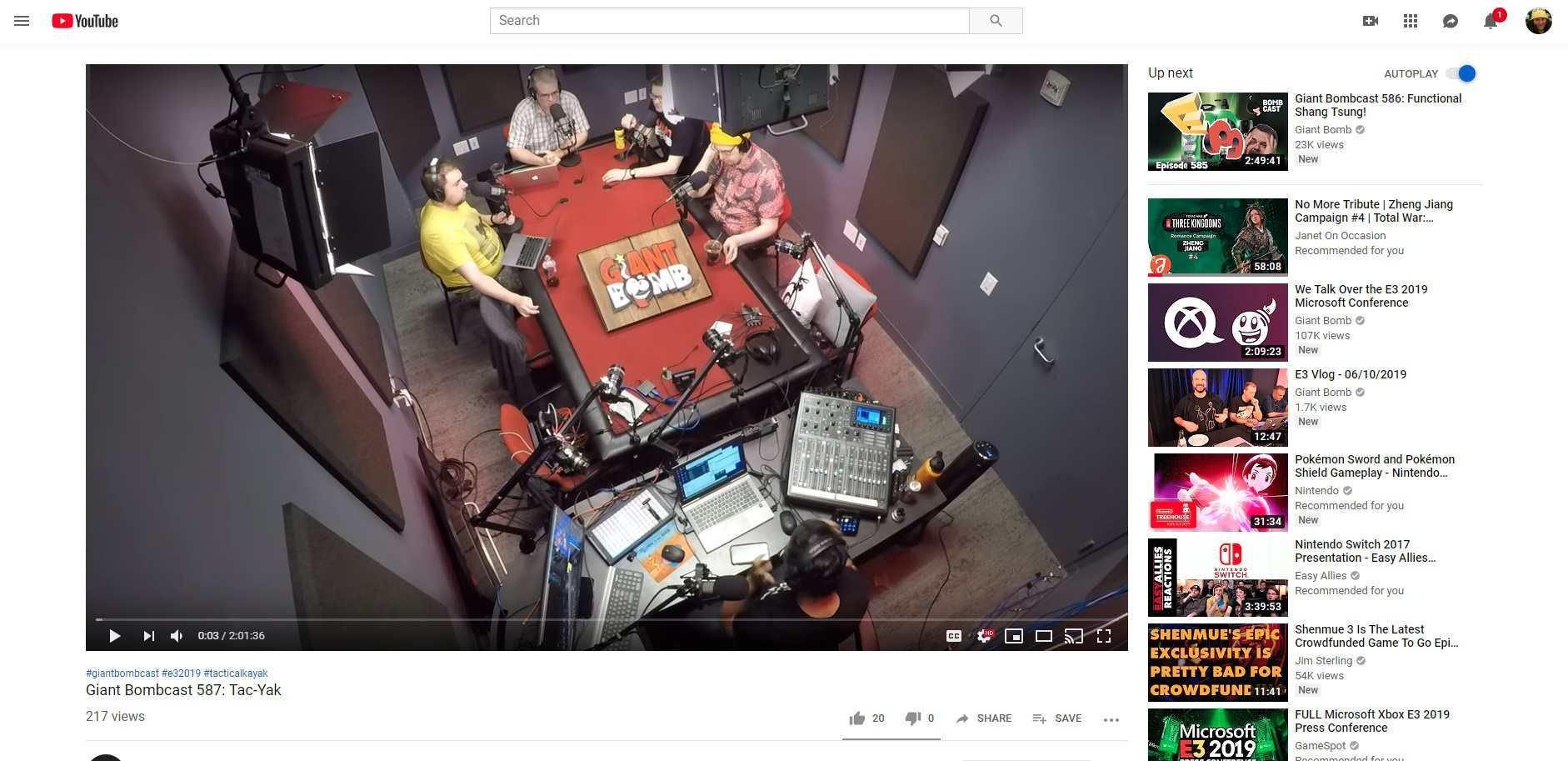
Как поделиться видео через сообщение на YouTube
Чтобы отправить видео своим друзьям на платформе YouTube, выберите Сообщение на YouTube после выбора доля ссылка. Выберите друзей на YouTube, которым вы хотите отправить видео. Также есть поле для добавления комментариев.
Далее выберите послать; Затем YouTube создает приватную беседу, где вы и ваши друзья можете просматривать и общаться в чате о клипе.
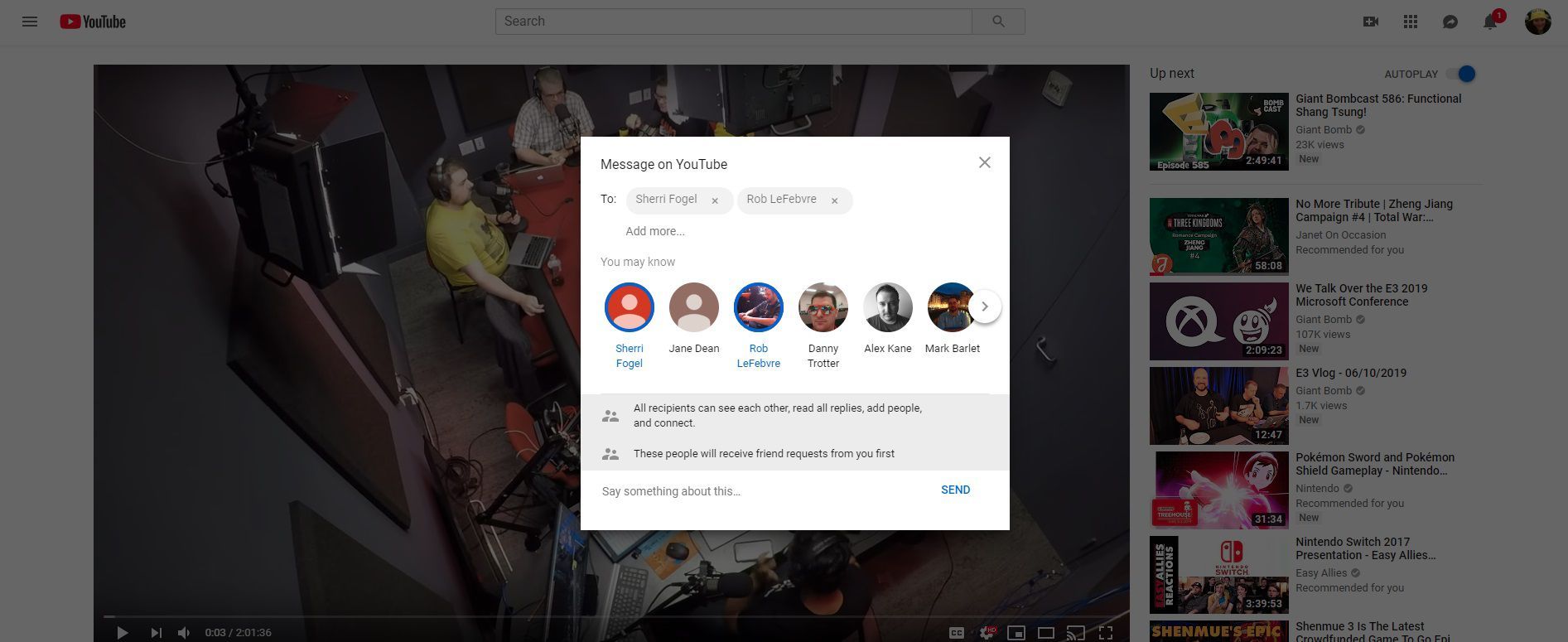
Все, с кем вы делитесь видео, могут видеть друг друга, читать все ответы, добавлять людей и подключаться.
Поделитесь видео на YouTube через социальные сети или по электронной почте
Делитесь видео на YouTube в социальных сетях прямо с сайта через доля ссылка; выберите значок социальной сети, чтобы поделиться видео там. Поддерживаемые платформы включают Facebook, Twitter, Tumblr, Reddit, Pinterest, Blogger и другие.
Вы должны войти на сайт социальной сети, где вы хотите поделиться видео; это можно сделать до или после выбора доля. Когда вы выбираете платформу, YouTube создает ссылку и автоматически добавляет заголовок видео для быстрого и удобного обмена.
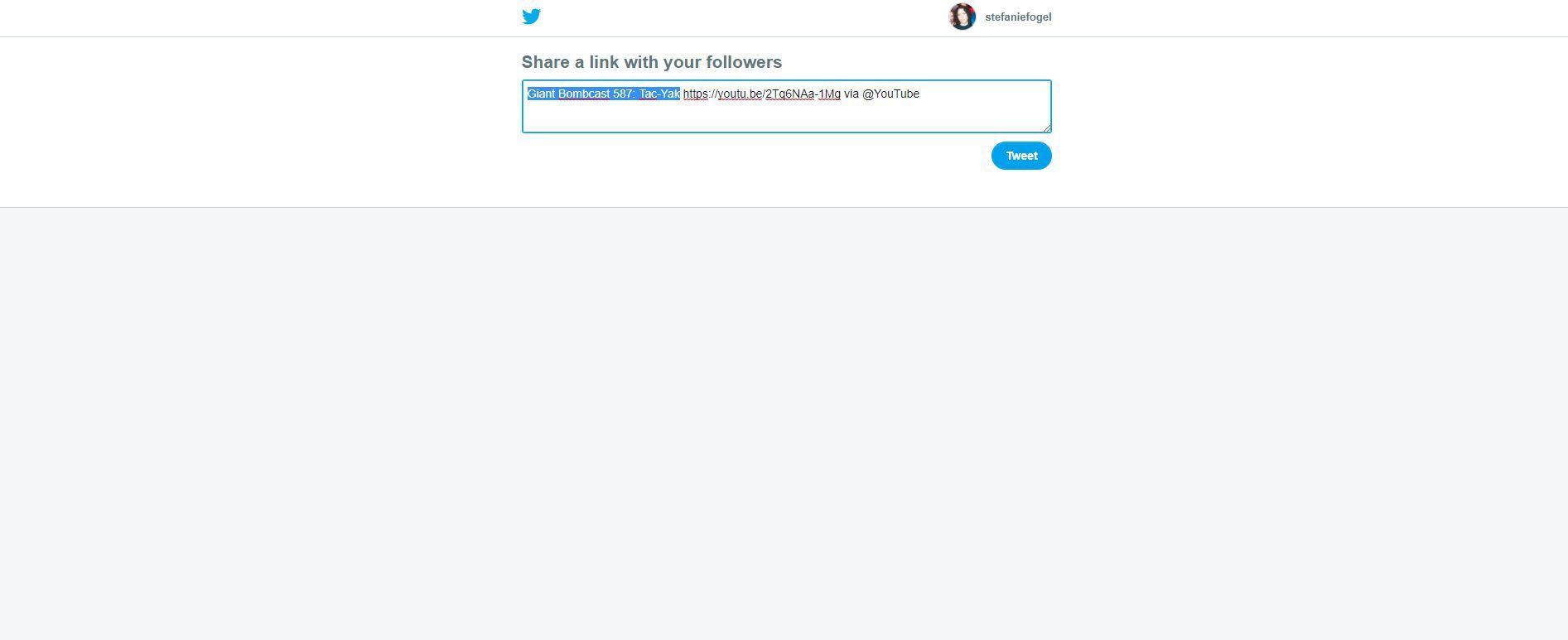
Выбор одного из значков социальных сетей на YouTube не сразу публикует видео. Есть хотя бы еще одна кнопка, которую нужно нажать, прежде чем делиться ею на каждой платформе.
Среди сайтов социальных сетей перечислены варианты встраивать видео или Электронное письмо Это. Выбор опции электронной почты открывает приложение почты Windows по умолчанию и начинает новое сообщение со ссылкой на YouTube внутри.
Как вставить видео на YouTube
Параметр для вставки видео YouTube находится слева от всех параметров социальных сетей, представленных после выбора доля. Чтобы вставить клип в свой блог или на сайт:
Выбрать доля.
Выбрать встраивать.
копия HTML-код.

Вставить код в ваш блог или сайт.
Существуют и другие варианты встраивания, если вы хотите дополнительно настроить видео. Выберите Начать с установите флажок, чтобы начать воспроизведение видео с определенной точки. Либо введите время начала в поле или прокрутите видео, чтобы добраться до него. Код для встраивания автоматически добавляет новую строку, обозначающую, когда видео должно начинаться. Выберите, хотите ли вы показать элементы управления плеером или включить режим повышенной конфиденциальности.
YouTube позволяет встраивать весь плейлист и запускать встроенное видео автоматически.
Как скопировать ссылку на видео YouTube
Если вам нужна только гиперссылка для видео на YouTube, вы найдете ее внизу доля меню, вместе с возможностью скопировать ссылку в буфер обмена. Это отличный способ зафиксировать адрес видео, поделиться им с неподдерживаемым веб-сайтом в социальных сетях, опубликовать в разделе комментариев или написать собственное сообщение. Выберите конкретное время начала, выбрав Начать с флажок.